WordPress管理画面の一般設定において「WordPressアドレス」と「サイトアドレス」を誤って変更してしまい、管理画面にログインできなくなった場合の対処法をお伝えします。
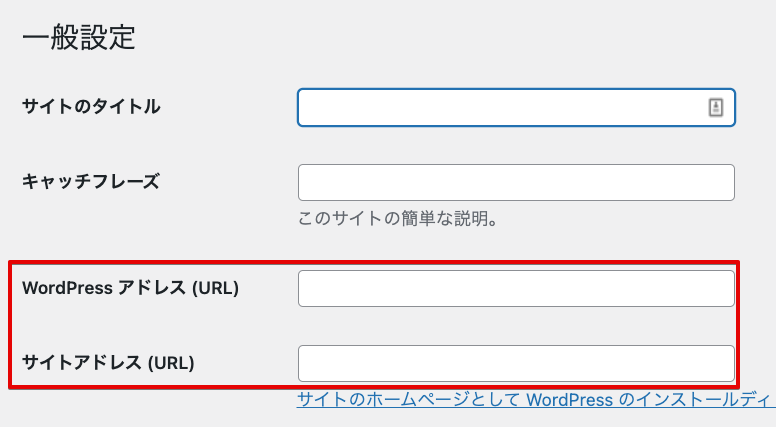
結論:データベースを書き換える
phpMyAdminというデータベースを編集できるツールを使って、アドレスを元のURLに直します。
phpMyAdminを使ってアドレスを直す具体的な方法
①phpMyAdminにログインする
多くのレンタルサーバーの場合、コントロールパネルからphpMyAdminを利用することができます。
※ここではConoHaWINGのコントロールパネルで説明します。
コントロールパネルのメニューより「サイト管理」→「データベース」と進みます。
すると編集したいデータベースのところに、管理ツールとしてphpMyAdminがありますのでクリックします。

するとphpMyAdminのログイン画面になりますので、ユーザー名とパスワードを入力してログインします。
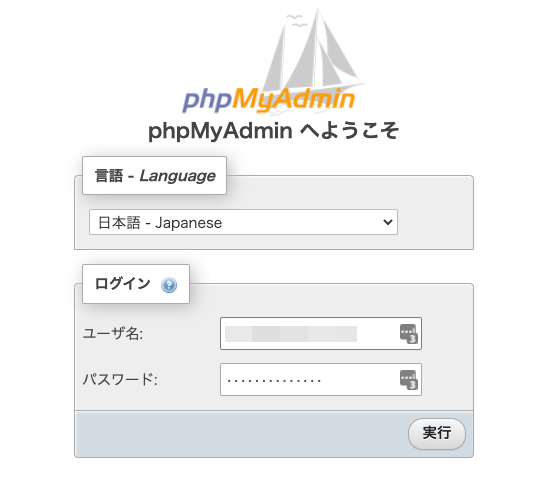
②アドレスを元のURLに直す
phpMyAdminの左メニューを展開して「wp_options」というところをクリックします。
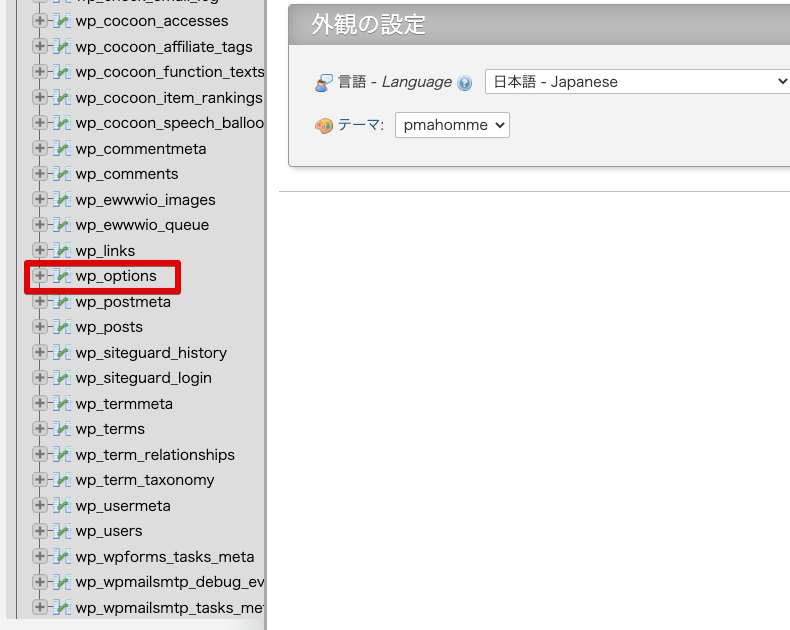
すると右側にwp-optinsの中身が表示されますので、option_nameが「siteurl 」と「home」となっているところをそれぞれ修正していきます。
編集するには、鉛筆マークのある「編集」をクリックします。
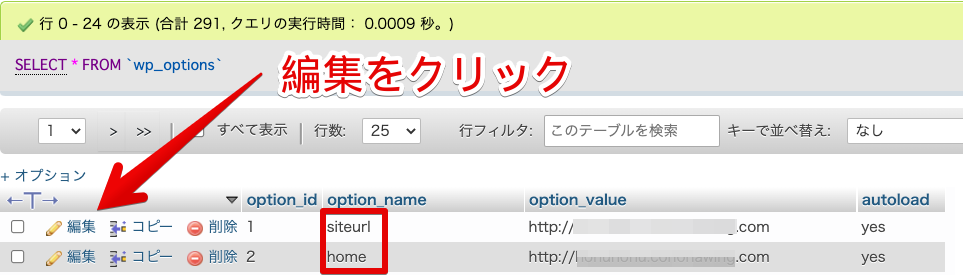
まずはsiteurlの編集画面を開き「option_value」を元のアドレスに書き換えます。
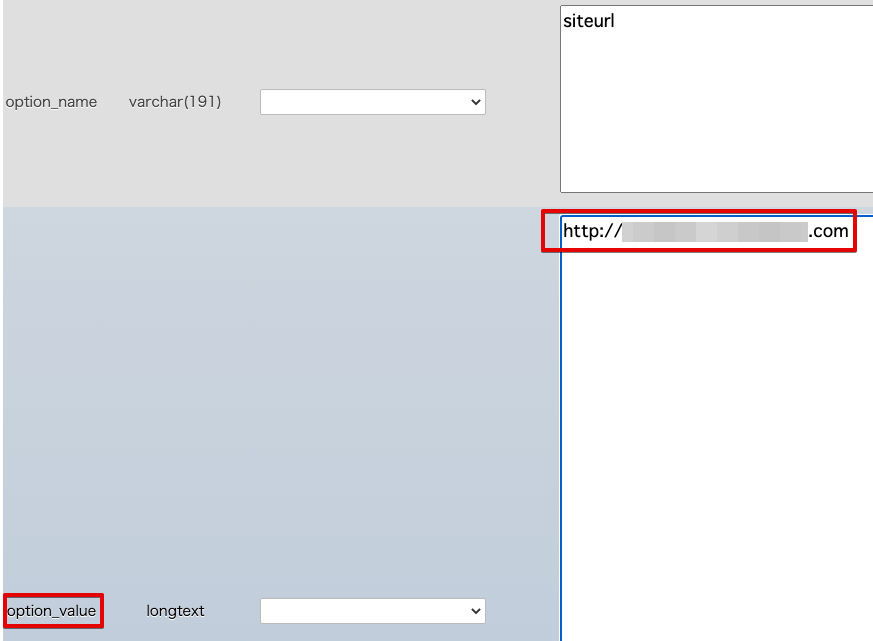
書き換えが終わったら、画面の下の方に「実行」ボタンがありますのでクリックします。
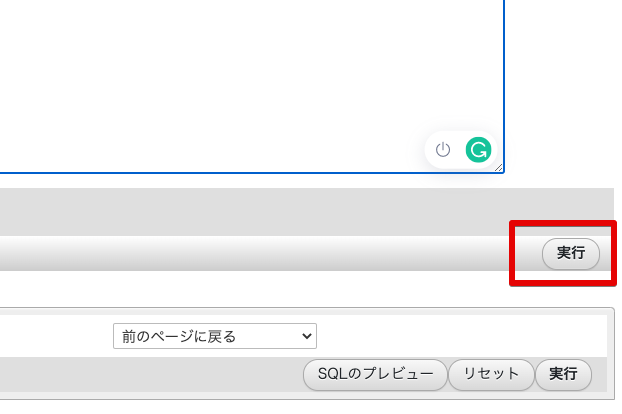
同様に「home」も元のURLに修正して作業が完了すれば、WordPressの管理画面にログインできるようになります。




